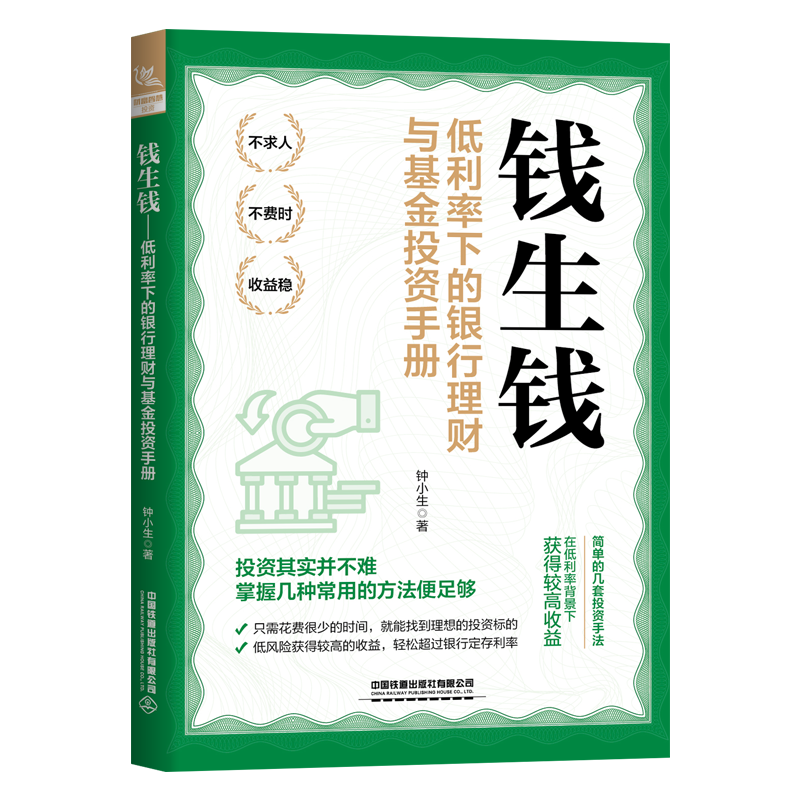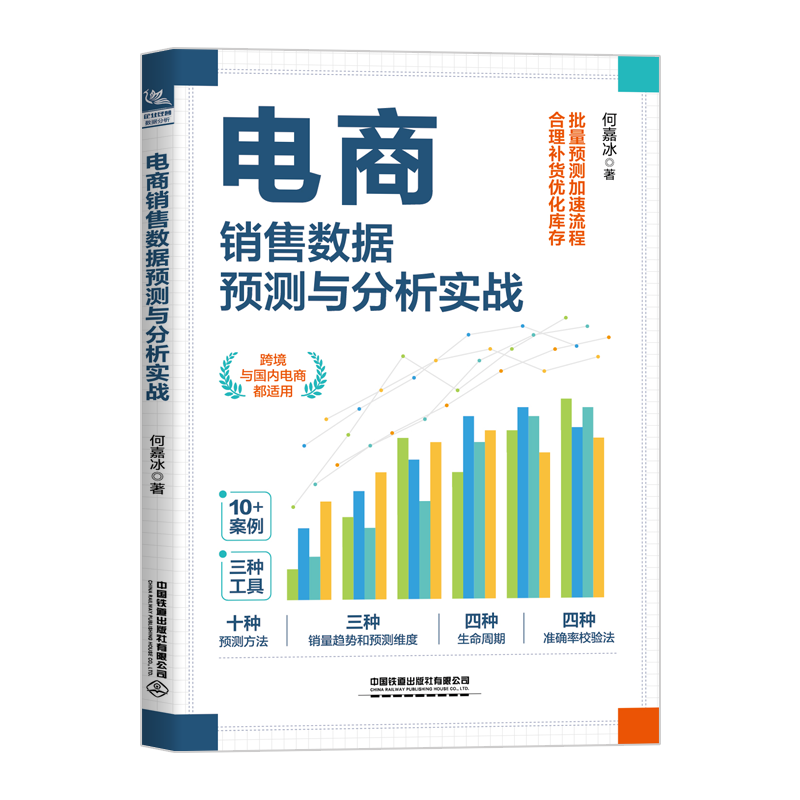Excel VBA活用范例实用手册(畅销升级版)
书 号:9787113220884
丛 书 名:
作 者:韩小良
译 者:
开 本:大32
装 帧:平装
正文语种:
出 版 社:中国铁道出版社有限公司
定 价:69元
-
内容简介
本书以大量的示例,详细介绍了利用ExcelVBA操作Excel进而操作Windows的方法和技巧,包括管理ExcelVBA常见对象(Application对象、Workbook对象、Worksheet对象、Range对象、Chart对象、Shape对象、窗体控件对象以及对象事件)、创建自定义菜单和自定义工具栏、操作数据库、设计程序结构、打印工作表、操作VBA工程、操作文件和文件夹、操作其他Office应用程序和Windows应用程序等。 -
前言
对于大多数人来说,Excel VBA似乎很神秘,学习Excel VBA似乎是一件很困难的事情。那么,如何学习Excel VBA,怎样才能尽快掌握并灵活运用Excel VBA?本书通过大量的示例,介绍Excel VBA的各种实用技巧以及源代码,读者通过阅读分析这些示例的程序代码,并进行实际操作演练,就能够逐步地将本书提供的各种方法和技巧转换为自己的技能。本书不阐述晦涩难懂的术语,也不讲解各种对象、属性、方法和事件的概念,而是将各种Excel VBA知识及其使用方法和技巧融合在示例之中,从而便于读者理解、分析乃至应用于实际工作中。
本书特色
◆ 以大量的示例为基础,内容涉及Excel VBA几乎全部的知识、使用方法和技巧。
◆ 每个示例就是一个技巧,同时还介绍了该技巧的相关内容,使读者通过一个个示例学习到尽可能多的方法和技巧。
◆ 提供了详细的源代码,并尽可能采用变量的方法,读者只需改变变量的值,就可以将示例提供的程序应用于其他方面。
◆ 可先从目录中查找自己感兴趣的技巧,然后打开该工作簿,并实际操作和查看分析程序,从而尽快掌握该方法和技巧。
◆ 采用速查手册结构,可通过目录快速查找所需的技巧示例。
本书安排及内容简介
本书分为18章,内容涉及了Excel VBA的几乎全部知识。
第1章至第6章以主要的篇幅详细介绍了Excel VBA常见对象(诸如Application对象、Workbook对象、Worksheet对象、Range对象、Chart对象、窗体控件对象)以及对象事件的一些实用技巧。因为了解Excel VBA对象的属性方法和事件是非常重要的,所以可以说,掌握了这些对象的使用方法也就基本掌握了Excel VBA。
第7章介绍了创建自定义工具栏和命令的一些实用操作技巧,利用这些方法和技巧,可以帮助我们创建自动化运行命令。
第8章介绍了条件格式实用操作技巧,这些技巧为我们灵活使用Excel 2007特有的条件格式来分析数据提供了方便。
第9章介绍了Excel数据清单实用操作技巧,这些技巧主要包括如何实现自动排序、筛选、查找数据等常见的操作。
第10章至第13章主要介绍了如何利用Excel VBA来操作数据库 (包括Excel工作簿、Access数据库、SQL Server数据库和文本文件),尤其是将Excel VBA与ADO和SQL结合起来,充分发挥利用数据库保存数据和利用Excel计算分析处理数据的特长,使得数据管理更加有效,为开发各种应用系统提供了方法和参考依据。
第14章和第15章主要介绍了在程序设计中的一些常规性的方法和技巧,以及使用工作簿函数和VBA函数的方法和技巧。
第16章介绍了在打印工作表时的一些方法和技巧,使用这些技巧,可以完成各种打印风格下的打印任务。
第17章介绍了有关操作文件和文件夹的方法和技巧,为我们在运行程序时操作文件和文件夹提供了丰富的方法和技巧。
第18章主要介绍了如何利用Excel VBA操作其他Office应用程序的一些基本方法和技巧,例如,操作Word和PowerPoint文档、利用Outlook发送邮件等。
我们真切希望本书提供的各种技巧能够成为您日常工作中的好帮手,使您能够尽快掌握Excel VBA,并将Excel VBA应用于实际工作中。
本书读者对象
本书适合具有Excel基础知识和Excel VBA基础知识的各类人员阅读,特别适合想要学习Excel VBA但无从下手,想尽快掌握Excel VBA基本知识的各类人员阅读。本书也适合从事公司信息管理应用系统开发的各类人员阅读,也可作为大中专院校相关专业的教材或参考书。
关于Excel版本
本书的内容是以2007以上版本为基础,也兼顾Excel 2003等较早期的版本。
编 者
2016年7月 -
目录
Chapter 1 Application对象实用操作技巧 1
1-1 获取Excel系统信息 1
001 获取Excel的安装路径 1
002 获取Excel的当前用户名 2
003 获取启动Excel的路径 2
004 获取打开Excel文件时的默认路径 2
005 获取模板保存的默认路径 3
006 获取Excel主窗口标题栏的名称 3
007 获取Excel窗口的状态(大小) 4
008 获取Excel主窗口的高度和宽度 4
009 获取Excel主窗口的左边界位置和顶端位置 5
010 获取在Excel主窗口中一个窗口所能占有的最大高度和宽度 5
011 获取当前打印机名称 6
1-2 自定义Excel窗口 6
012 改变Excel窗口大小 6
013 改变Excel的显示位置 7
014 将Excel移动到屏幕以外 8
015 隐藏Excel 9
016 改变Excel的标题文字 9
017 删除Excel的标题文字 10
018 将Excel设置为全屏显示 11
019 在状态栏中显示信息 12
020 显示/隐藏状态栏 13
021 显示/隐藏编辑栏 13
1-3 自定义Excel操作选项 14
022 切换手动/自动计算 14
023 切换A1引用样式/R1C1引用样式 15
024 设置按【Enter】键后单元格的移动方向 16
025 设置最近使用的文件清单中的最多文件数 16
026 不显示最近使用的文件列表 17
027 设置新工作簿中的工作表个数 18
028 设置文件的默认位置 18
029 设置保存自动恢复文件的时间间隔和保存位置 19
030 停止屏幕刷新 19
031 使事件无效 20
032 使取消键无效 21
033 不显示警告信息对话框 22
034 设置使用的打印机 22
035 安装加载宏 23
036 打开带有链接的文件时询问用户是否更新链接 23
1-4 获取文件名 24
037 利用GetOpenFilename方法获取文件名 24
038 利用GetOpenFilename方法获取某类型文件名 24
039 改变GetOpenFilename方法的默认路径 25
040 改变GetOpenFilename方法的标题文字 25
041 使用GetOpenFilename方法时出现错误的处理 26
042 利用GetSaveAsFilename方法获取文件名 26
1-5 换算计量单位 27
043 利用CentimetersToPoints方法将计量单位从cm转换为磅 27
044 利用InchesToPoints方法将计量单位从in转换为磅 28
1-6 显示内置对话框 28
045 显示Excel内置对话框 29
046 显示常用的Excel内置对话框 29
1-7 操作输入对话框(InputBox方法) 31
047 在单元格中输入公式 33
048 在单元格中输入数字 33
049 在单元格中输入文本 34
050 单元格区域引用 34
051 在单元格中输入数字和文本 35
052 为输入对话框设置默认值 35
1-8 制定程序运行计划 36
053 在指定时间运行程序(之一) 36
054 在指定时间运行程序(之二) 37
055 计划在未来运行一定时间的宏 38
056 计划每隔一段时间运行宏 38
057 取消以前计划运行的宏 39
058 结束应用程序 39
Chapter 2 Workbook(工作簿)对象实用操作技巧 41
2-1 引用工作簿 41
001 通过索引指定工作簿 41
002 通过名称指定工作簿 42
003 引用当前的活动工作簿 43
004 引用当前宏代码运行的工作簿 43
005 引用新建的工作簿 44
2-2 获取工作簿基本信息 44
006 判断工作簿是否已经打开 44
007 判断工作簿是否已经保存(之一) 45
008 判断工作簿是否已经保存(之二) 46
009 判断工作簿是否为以只读方式打开的 46
010 判断工作簿是否为加载宏工作簿 47
011 获取所有打开的工作簿名称 47
012 获取当前活动工作簿的名称 48
013 获取当前宏代码运行的工作簿名称 48
014 获取所有打开的工作簿路径 49
015 获取当前活动工作簿的路径 49
016 获取当前宏代码运行的工作簿路径 50
017 获取包括完整路径的工作簿名称 50
018 获取工作簿的基本名称 50
019 获取工作簿的文档属性 51
020 获取工作簿的保护状态 52
2-3 设定工作簿基本信息 52
021 将工作簿设定为已保存 52
022 设定工作簿的文档属性信息 53
2-4 操作工作簿 54
023 通过指定文件名打开工作簿 54
024 通过指定索引打开工作簿 54
025 通过对话框打开工作簿(之一) 55
026 通过对话框打开工作簿(之二) 55
027 在不更新链接的情况下打开工作簿 56
028 新建工作簿,并以新名称保存 57
029 保护工作簿 57
030 撤销工作簿保护 58
031 保存工作簿 58
032 另存工作簿 59
033 设定保护密码并另存工作簿 59
034 设定写保护密码并另存工作簿 60
035 保存工作簿副本 60
036 通过对话框指定文件名和保存位置并保存工作簿(之一) 61
037 通过对话框指定文件名和保存位置并保存工作簿(之二) 61
038 关闭工作簿,不保存 62
039 关闭工作簿前进行保存 63
040 关闭所有打开的工作簿,不保存 63
041 关闭所有打开的工作簿,保存所有更改 64
042 删除工作簿中所有定义的名称 64
2-5 引用工作簿窗口 65
043 引用当前工作簿窗口 65
044 引用新建的工作簿窗口 65
045 引用特定工作簿的窗口 66
2-6 获取工作簿窗口的基本信息 66
046 获取工作簿窗口的拆分状态 66
047 获取工作簿窗口的窗格信息 67
048 获取工作簿窗口的冻结窗格状态 68
049 获取工作簿窗口的各种显示状态 69
050 获取工作簿窗口的大小状态 70
2-7 自定义工作簿窗口 70
051 改变工作簿窗口的大小 71
052 改变工作簿窗口的显示位置 71
053 拆分窗口并冻结窗格 72
054 取消工作簿窗口的拆分和冻结 73
055 设定工作簿窗口的各种显示状态 73
056 设定工作簿窗口的显示比例 74
057 隐藏/显示工作簿窗口 75
058 将指定的单元格显示在窗口的左上角 75
059 设置工作簿窗口的网格线颜色 76
2-8 操作工作簿窗口 76
060 新建窗口 77
061 重排窗口 77
062 关闭窗口 78
2-9 Workbook对象事件 79
063 当打开工作簿时执行程序 79
064 当关闭工作簿时执行程序 79
065 当激活工作簿时执行程序 80
066 当工作簿不是活动状态时执行程序 80
067 当保存工作簿时执行程序 80
068 当打印工作簿时执行程序 81
069 当新建工作表时执行程序 81
070 当工作表被激活时执行程序 82
071 当工作表不是活动状态时执行程序 82
072 当工作表被计算时执行程序 83
073 当双击工作表时执行程序 83
074 当右击工作表时执行程序 83
075 当工作表任何单元格数据发生变更时执行程序 84
Chapter 3 Worksheet(工作表)对象实用操作技巧 85
3-1 引用工作表 85
001 通过索引引用工作表 85
002 通过名称引用工作表 86
003 通过Sheets集合引用工作表 87
004 引用当前活动工作表 87
005 引用第一个工作表 88
006 引用最后一个工作表 89
007 引用所有的工作表 89
008 引用指定的多个工作表 90
009 引用新建的工作表 90
010 引用包含特定单元格的工作表 91
011 引用工作表名称中包含特定字符串的工作表 91
3-2 获取工作表的基本信息 92
012 获取工作表名称 92
013 获取全部工作表名称 93
014 判断某个表是否为工作表 93
015 获取工作表的显示状态 94
016 判断工作表是否处于筛选模式 94
017 判断工作表是否存在 95
018 判断工作表是否自动重新计算 96
019 判断工作表被保护时是否可以进行自动筛选的操作 96
020 判断工作表被保护时是否可以选定单元格 97
3-3 设置工作表的基本信息 97
021 重命名工作表 97
022 重命名新建的工作表 98
023 改变工作表标签颜色 98
024 设置工作表的显示状态 99
025 设置工作表是否自动重新计算 99
026 设定工作表被保护时是否可以进行自动筛选的操作 100
027 设定工作表被保护时是否可以选定单元格 100
3-4 操作工作表 101
028 新建工作表并重命名 101
029 复制工作表 102
030 移动工作表 102
031 删除工作表 103
032 保护工作表 103
033 撤销保护工作表 104
034 按工作表名称重新排列工作表 104
035 选定工作表 105
036 激活工作表 106
037 删除工作表级的定义名称 106
038 显示/隐藏行列标题 107
3-5 Worksheet对象事件 107
039 激活非活动工作表时执行程序 108
040 当对工作表进行计算时执行程序 108
041 当单元格数据发生变化时执行程序 109
042 当选定单元格区域发生变化时执行程序 109
043 超链接被执行时执行程序 110
044 当双击工作表时执行程序 110
045 当在工作表中右击时执行程序 111
Chapter 4 Range(单元格)对象实用操作技巧 112
4-1 引用单元格 112
001 通过Range属性引用某个单元格 112
002 通过Range属性引用连续的单元格区域 113
003 通过Range属性引用不连续的单元格区域 113
004 通过字符串的方式引用某个单元格 114
005 通过字符串的方式引用连续的单元格区域 114
006 通过Range属性引用单列 115
007 通过Columns属性引用单列 115
008 通过Range属性引用连续的多列 115
009 通过Range属性引用不连续的多列 116
010 通过Range属性引用单行 116
011 通过Range属性引用连续的多行 117
012 通过Range属性引用不连续的多行 117
013 通过定义名称引用单元格区域 117
014 引用单元格的快捷方式 118
015 通过Cells属性引用某个单元格 119
016 通过Cells属性引用工作表的全部单元格 119
017 通过Cells属性引用连续的单元格区域(之一) 120
018 通过Cells属性引用连续的单元格区域(之二) 120
019 引用活动单元格 121
020 引用已选定的单元格 121
021 引用已使用的单元格区域 122
022 利用Offset属性动态引用某个单元格 122
023 利用Resize属性引用变更为指定大小的单元格区域 123
024 引用工作表的特殊单元格 123
025 引用合并单元格区域 125
026 引用定义名称所指定的单元格区域 125
027 引用输入了任何内容的某列最后一行单元格 126
028 引用输入了任何内容的某行最后一列单元格 127
029 引用多个非连续单元格区域的集合(Union方法) 127
030 引用多个非连续单元格区域的集合(循环处理) 128
031 引用多个单元格区域的交叉区域 129
032 获取计算公式的所有引用单元格 130
033 获取计算公式中引用的其他工作表单元格 130
034 获取某个单元格的从属单元格 131
035 引用某个单元格所在的整个行或整个列 131
036 引用单元格区域所在的行范围和列范围 132
037 引用隐藏的行或列 133
038 引用锁定的单元格 133
039 引用不连续单元格区域集合内的各个连续的单元格区域 134
040 引用工作簿窗口范围内所有的单元格 135
041 引用设定了允许滚动区域的单元格区域 136
042 引用指定了左上角和右下角的单元格区域(之一) 136
043 引用指定了左上角和右下角的单元格区域(之二) 137
044 引用指定了左上角和右下角的单元格区域(之三) 137
045 引用以单一编号指定的单元格 138
046 引用输入了数组公式的所有单元格区域 139
047 引用输入了某数组公式的单元格区域 139
048 引用输入了某个函数的全部单元格 140
049 引用含有特定文本字符串的所有单元格 141
050 引用设置了数据有效性的所有单元格 142
4-2 获取单元格的基本信息 143
051 获取指定单元格地址 143
052 获取单元格区域内的单元格数 144
053 获取指定单元格区域的行数和列数 144
054 获取指定单元格的行号和列号 144
055 获取指定单元格的列标字母 145
056 获取指定列号单元格的列标字母(之一) 145
057 获取指定列号单元格的列标字母(之二) 146
058 获取单元格区域的行号范围 147
059 获取单元格区域的列号范围 147
060 获取单元格区域的列标字母范围 148
061 获取数据区域的最后一行行号 149
062 获取数据区域的最前一行行号 149
063 获取数据区域的最后一列列号 149
064 获取数据区域的最前一列列号 150
065 获取单元格的任何显示值 150
066 获取单元格的显示字符串 151
067 获取单元格文本字符串的一部分(之一) 151
068 获取单元格文本字符串的一部分(之二) 152
069 获取单元格内输入的公式 152
070 判断单元格内是否输入了公式(之一) 153
071 判断单元格内是否输入了公式(之二) 153
072 判断工作表内是否有公式 154
073 判断某单元格区域是否为数组公式区域 154
074 判断工作表内是否有数组公式 155
075 判断单元格的计算公式是否引用了其他工作表数据 156
076 判断单元格的计算公式是否引用了其他工作簿数据 156
077 判断某单元格是否为合并单元格区域的一部分 157
078 判断单元格内的数字是否为文本字符 158
079 获取单元格的格式 158
080 获取单元格的字体(Font)对象 159
081 获取单元格的内部(Interior)对象 159
082 获取单元格的边框(Borders)对象 160
083 获取单元格边框线的状态 160
084 获取单元格的条件格式 161
085 获取单元格的输入规则(有效性设置) 162
086 获取单元格的超链接 163
087 获取单元格的批注 164
088 获取单元格的大小(行高和列宽) 165
4-3 设置单元格的基本信息 166
089 向单元格输入数值 166
090 向单元格输入字符串 167
091 向单元格输入数字字符串 167
092 向单元格输入日期 168
093 向单元格输入时间 168
094 向单元格输入分数 169
095 向连续的单元格行区域一次性输入不同的数据 169
096 向连续的单元格列区域一次性输入不同的数据 170
097 向单元格区域一次性输入相同的数据 170
098 向单元格区域输入连续值 171
099 向单元格区域输入连续的日期 171
100 向单元格区域输入连续的字符 172
101 向单元格输入公式(A1格式) 172
102 向单元格输入公式(R1C1格式) 173
103 向单元格或单元格区域输入数组公式 173
104 替换单元格内的字符(Replace方法) 174
105 替换单元格内的字符(工作表函数) 175
106 设置单元格字符串中一部分字符的格式(上标/下标) 175
107 设置单元格字符串中一部分字符的格式(其他字体属性) 176
108 设置单元格的下画线 177
109 设置单元格的字体属性(字体、字号、加粗、斜体、颜色等) 178
110 设置单元格区域的外部边框 178
111 设置单元格区域的全部边框 179
112 设置单元格区域的除对角框线以外的全部边框 180
113 删除单元格区域的全部边框 180
114 设置单元格的颜色和背景 181
115 设置单元格数据格式 182
116 设置单元格的对齐方式 183
117 缩小单元格内容以全部显示 184
118 设定/删除单元格的输入规则和信息提示(有效性设置) 184
119 为单元格设置条件格式/删除条件格式 187
120 为单元格插入指向工作簿内部的超链接/删除超链接 188
121 为单元格插入指向工作簿外部的超链接/删除超链接 189
122 为单元格添加批注/删除批注 189
123 修改单元格的批注 190
124 为单元格区域定义名称/删除名称(Name属性) 190
125 为单元格区域定义名称/删除名称(Add方法) 191
126 自动调整单元格大小 192
127 自动调整工作表全部单元格的大小 192
128 设置单元格的大小(以磅为单位) 193
129 设置单元格的大小(以cm为单位) 193
130 设置单元格的大小(以in为单位) 194
131 锁定单元格/解除单元格锁定 194
132 隐藏单元格的公式 195
133 隐藏/显示某单元格所在的行或列 195
134 隐藏/显示单元格区域 196
135 单元格区域自动套用格式 197
4-4 操作单元格 197
136 选定单元格 197
137 选定单元格,并显示在窗口的左上角处 198
138 激活单元格 198
139 合并单元格与取消合并单元格 199
140 清除单元格的全部信息 199
141 清除单元格的公式和值 200
142 清除单元格的批注 200
143 清除单元格的格式 200
144 删除单元格的超链接 201
145 插入单元格 201
146 插入整行或整列 202
147 删除单元格 202
148 删除某单元格所在的整行或整列 203
149 删除多行或多列 203
150 删除工作表的全部单元格 204
151 移动单元格 204
152 复制单元格(复制全部内容) 204
153 复制单元格的值(PasteSpecial方法) 205
154 复制单元格的数据和公式 205
155 复制单元格的格式 206
156 复制单元格的批注 206
157 复制单元格的有效性设置 207
158 复制单元格的列宽 207
159 复制单元格的公式和数字格式 208
160 复制单元格的值和数字格式 209
161 转置复制单元格区域 209
162 对单元格进行加减乘除运算 210
163 将单元格区域作为图像对象进行复制(无链接) 210
164 将单元格区域作为图像对象进行复制(有链接) 211
165 复制大小可变的单元格区域 212
Chapter 5 Chart(图表)对象实用操作技巧 213
5-1 获取图表的基本信息 213
001 获取图表的某个系列的数据源 214
002 获取图表的全部系列的数据源 215
003 获取图表的标题信息 216
004 获取图表的图例信息 217
005 获取图表的位置 218
006 获取图表的大小 218
007 获取图表的坐标轴信息 219
008 获取图表的趋势线信息 220
009 获取工作表中的全部嵌入图表名称和类型 221
5-2 操作图表 226
010 制作图表 226
011 制作多个图表 228
012 对多个图表进行合理布置 230
013 制作能够选择任意图表类型的图表 230
014 制作能够随数据数量变化而变化的图表 235
015 改变图表的源数据区域 236
016 更改图表的类型 237
017 更改图表的标题格式 237
018 更改图表的图例格式 238
019 改变图表的大小 239
020 设置绘图区的格式 239
021 设置图表区的格式 240
022 设置坐标轴的格式 241
023 为图表添加趋势线 242
024 将图表保存为图像文件 243
025 将图表放置在批注中 244
026 删除图表 245
5-3 利用Chart对象事件控制图表 246
027 当图表被激活和被更改时执行程序 247
028 双击图表时执行程序 248
029 在图表上单击或右击时执行程序 249
030 在选定了图表要素时执行程序(之一) 249
031 在选定了图表要素时执行程序(之二) 250
032 在图表上移动鼠标时执行程序 252
Chapter 6 窗体和控件实用操作技巧 253
6-1 操作Excel表单控件 253
001 获取工作表中所有的Excel表单控件清单 253
002 插入Excel表单控件(之一) 255
003 插入Excel表单控件(之二) 256
004 插入Excel表单控件并指定名称 257
005 在Excel表单控件上设置文字(标签、按钮、单选按钮和复选框) 258
006 设置Excel表单控件的颜色和线条 259
007 更改Excel表单控件大小 260
008 更改Excel表单控件的位置 261
009 选中或取消选中单选按钮和复选框 262
010 为列表框和组合框设置项目(指定单元格区域) 263
011 为列表框和组合框设置项目(使用AddItem方法) 264
012 为列表框和组合框设置项目(使用List属性) 265
013 为列表框和组合框设置单元格链接 266
014 获取列表框和组合框的项目值 267
015 当选定列表框和组合框某个项目时立即得到项目值 268
016 一次性插入多个Excel表单控件并指定不同的宏 269
017 每单击一次Excel表单控件,就改变背景颜色或字体颜色 270
6-2 操作ActiveX控件 271
018 获取工作表中所有的ActiveX控件清单 271
019 在工作表中插入ActiveX控件对象 273
020 在工作表中插入ActiveX控件对象并重命名 274
021 引用ActiveX控件(利用Shape对象) 275
022 引用ActiveX控件(利用OLEObject对象) 276
023 设置ActiveX控件上的文字 276
024 设置ActiveX控件的前景和背景 277
025 设置ActiveX控件对象的位置 278
026 更改ActiveX控件对象的大小 278
027 设置/获取文本框的值 279
028 为列表框和组合框添加项目值(指定单元格区域) 279
029 为列表框和组合框设置项目(使用AddItem方法) 280
030 为列表框和组合框设置项目(使用List属性) 281
031 获取列表框和组合框的项目值 281
032 在列表框和组合框中选定项目后立即得到所选项目值 282
033 设置单选按钮和复选框的值(是否选中) 283
034 取得单选按钮和复选框的值(选中状态) 283
035 设置切换按钮的值 284
036 取得切换按钮的值 285
037 设置微调按钮的值 285
038 获取微调按钮的值 286
039 设置滚动条的值 286
040 获取滚动条的值 287
041 设置/获取标签的标题文字 287
042 设置/获取框架的标题文字 288
043 在图像控件中显示/清除图片 289
6-3 操作用户窗体 289
044 以无模式状态显示用户窗体 290
045 将用户窗体显示在窗口的指定位置(之一) 290
046 将用户窗体显示在窗口的指定位置(之二) 291
047 改变用户窗体的大小 291
048 改变用户窗体的标题文字 292
049 禁止单击窗体右上角的按钮【×】来关闭窗体 293
6-4 窗体控件的一般处理 293
050 引用窗体中的控件 293
051 引用窗体中的某一类控件 294
052 引用窗体中所有的控件 294
053 引用其他窗体中的控件 295
054 初始化用户窗体中的所有控件 295
055 将控件设置为不可操作(显示为灰色) 296
056 将控件设置为不可操作(锁定) 296
057 使控件隐藏/显示(利用Visible属性) 297
058 当鼠标指针停留在控件上方时显示提示信息 298
059 当鼠标指针停留在控件上方时改变鼠标指针类型 298
060 当鼠标指针停留在控件上方时改变鼠标指针的图像 299
061 设置控件的焦点 300
062 设置控件的背景色和前景色 300
063 设置控件的字体格式 301
064 为控件添加图片 302
6-5 操作命令按钮 303
065 设置默认按钮 303
066 设置取消按钮 303
067 在按钮中显示程序运行状态 304
6-6 操作文本框 305
068 将文本框设置为必须输入状态 305
069 设置文本框内字符的对齐方式 306
070 设置文本框内字符的格式 306
071 限制文本框内的输入值 307
072 限制文本框内的字符长度 308
073 限制只能在文本框内输入阿拉伯数字和小数点 308
074 限制只能在文本框内输入阿拉伯数字、小数点和负号 309
075 限制只能在文本框内输入英文字母 309
076 将文本框内的字符在任意字符后换行 309
077 将文本框设定为自动换行状态 310
6-7 操作组合框 311
078 为组合框设置项目(利用RowSource属性) 311
079 为组合框设置项目(利用AddItem方法) 312
080 为组合框设置项目(利用List属性) 313
081 为组合框设置项目(利用Column属性) 313
082 获取组合框的项目值(利用Value属性) 314
083 获取组合框的项目值(利用List属性) 315
084 获取组合框的项目值(利用Column属性) 315
085 获取组合框的项目值(利用数组) 316
086 删除组合框内所有的项目(利用Clear方法) 317
087 删除组合框内所有的项目(利用RowSource属性) 318
088 删除组合框内的某个项目(利用RemoveItem方法) 318
089 取消组合框项目的选定 319
090 将组合框设置为必须选定状态 320
091 将组合框设置为只能从项目列表中选定 321
092 选定组合框后自动弹出项目列表 321
093 设置组合框项目的选择外观 322
6-8 操作列表框 323
094 为列表框设置项目(利用RowSource属性) 323
095 为列表框设置项目(利用AddItem方法) 323
096 为列表框设置项目(利用List属性) 324
097 为列表框设置项目(利用Column属性) 324
098 获取列表框的项目值(利用Value属性) 325
099 获取列表框的项目值(利用List属性) 326
100 获取列表框的项目值(利用Column属性) 326
101 获取列表框的项目值(利用数组) 327
102 删除列表框内所有的项目(利用Clear方法) 328
103 删除列表框内所有的项目(利用RowSource属性) 328
104 删除列表框内的某个项目(利用RemoveItem方法) 329
105 取消列表框项目的选定 330
106 将列表框设置为必须选定状态 331
107 设置列表框的单选/多选状态 332
6-9 操作其他的标准控件 332
108 利用标签显示程序运行进程 332
109 获取选中的单选按钮 333
110 获取选中的复选框 334
111 实现数值调节按钮与文本框的联动 335
112 实现滚动条与工作表滚动条的同步联动 335
113 动态更改切换按钮的标题文字 336
114 利用图像控件浏览图像文件 337
6-10 操作某些非标准控件 337
115 利用DTPicker控件获取日期和时间 337
116 利用ProgressBar控件设置进度条 339
117 利用ListView控件在窗体中制作报表 340
118 利用TreeView控件在窗体中以树形结构显示数据 342
6-11 利用用户窗体对象事件控制窗体 343
119 装载显示用户窗体时执行程序(Initialize事件) 343
120 激活用户窗体时执行程序(Activate事件) 344
121 关闭用户窗体时执行程序(QueryClose事件) 345
122 单击用户窗体时执行程序(Click事件) 346
6-12 利用控件对象事件控制窗体控件 346
123 单击时执行程序(Click事件) 346
124 双击时执行程序(DblClick事件) 347
125 控件值被改变时执行程序(Change) 347
126 在鼠标指针移到控件上面时执行程序(MouseMove事件) 348
127 在获得焦点前执行程序(Enter事件) 349
128 在失去焦点且数据有变更时执行程序(BeforeUpdate事件) 349
129 在数据有变更时执行程序(AfterUpdate事件) 350
130 在按键时执行程序(KeyPress事件) 350
Chapter 7 自定义菜单和自定义工具栏实用操作技巧 351
7-1 自定义命名按钮 351
001 在功能区添加/删除自定义菜单命令按钮 352
7-2 自定义下拉菜单 354
002 在功能区创建/删除自定义下拉菜单 354
7-3 自定义多级下拉菜单 356
003 创建/删除多级自定义菜单控件 356
7-4 自定义组合框按钮 359
004 在Excel工具栏中添加/删除自定义组合框按钮 359
7-5 自定义工具栏 361
005 创建/删除自定义工具栏 361
7-6 自定义内置命令组成的工具栏 363
006 创建/删除由内置命令组成的自定义工具栏 363
7-7 自定义快捷菜单 364
007 为Excel系统默认的快捷菜单添加/删除新菜单命令 364
008 为快捷菜单添加/删除内置命令 366
009 创建一个全新的快捷菜单 67
010 获取Excel的全部快捷菜单信息 369
Chapter 8 条件格式实用操作技巧 370
8-1 根据数据大小标示特殊数据 370
001 标示最大的N个数据 370
002 标示最小的N个数据 371
003 标示大于平均值的数据 372
004 标示大于或等于平均值的数据 373
005 标示小于平均值的数据 374
006 标示小于或等于平均值的数据 375
007 标示重复数据 375
008 标示不重复数据 376
8-2 标示指定日期区间的数据 377
009 标示昨天的数据 377
010 标示今天的数据 378
011 标示明天的数据 379
012 标示最近7天的数据 379
013 标示上周的数据 380
014 标示本周的数据 381
015 标示下周的数据 381
016 标示上个月的数据 382
017 标示本月的数据 383
018 标示下个月的数据 383
8-3 利用数据条标示数据 384
019 同时显示数据和数据条 384
020 不显示数据,仅显示数据条 385
8-4 利用色阶标示数据 386
021 用两色色阶标示数据 386
022 用三色色阶标示数据 387
8-5 利用图标集标示数据 388
023 利用图标集标示数据:同时显示图标集和数据 389
024 利用图标集标示数据:显示图标集但不显示数据 390
Chapter 9 Excel数据清单实用操作技巧 391
9-1 查询数据 391
001 查询数值及公式字符串(Find方法) 391
002 查询数值及公式结果(Find方法) 393
003 查询数值及公式结果(Match函数) 394
004 查询数值及公式结果(VLookup函数) 395
005 查询数值及公式结果(Find方法和Offset属性) 395
006 查询数值及公式结果(Collection对象) 396
007 查询数值及公式结果(DGet函数) 397
008 查询含有某字符的单元格数据(Like运算符) 398
009 查询含有某字符的单元格数(CountIf函数) 399
010 使用数据库函数DCountA实现复杂查询 399
011 从多个工作表或工作簿中查询数据 400
9-2 排序数据 401
012 自动排序 401
013 使用自定义序列进行排序 402
014 使用多个关键字进行排序 403
015 先进行排序然后再恢复排序前的状态 403
016 按照单元格的颜色/字体颜色进行排序 405
017 按照字符的长度进行排序 406
018 字母与数字混合情况下的排序 407
019 对数组的元素值进行排序 408
9-3 筛选数据 409
020 执行自动筛选 409
021 撤销自动筛选 410
022 执行高级筛选(与条件) 410
023 执行高级筛选(或条件) 411
024 撤销高级筛选 412
025 复制筛选出的数据 412
026 删除没有出现在筛选结果中的所有行 414
027 筛选不重复的数据 415
028 获取两个工作表中相同数据的行数据 415
029 获取只存在于某个工作表中的行数据 416
030 删除数据区域内的所有空行 417
031 删除数据区域内的所有空列 418
032 删除重复项,得到一个新的不含重复数据的清单 419
033 筛选高级应用:快速把一个工作表拆分成多个工作簿 419
Chapter 10 工作簿作为数据库的实用操作技巧 421
10-1 查询当前工作簿数据 421
001 从一个工作表中查询数据(ADO+SQL) 422
002 从多个工作表中查询数据(ADO+SQL) 423
10-2 查询其他工作簿数据 425
003 查询其他工作簿数据(ADO+SQL) 426
10-3 汇总多个工作簿 427
004 在不打开工作簿的情况下对多个工作簿进行汇总 427
Chapter 11 Access数据库实用操作技巧 430
11-1 创建Access数据库 430
001 利用ADO对象创建Access数据库和数据表 430
11-2 获取Access数据库信息 431
002 检查数据表是否存在 432
003 获取数据库中所有的数据表名称 433
004 检查字段是否存在 434
005 获取数据库中某数据表的所有字段信息 435
006 字段类型常量与字段类型英文名称的转换函数 436
11-3 查询获取Access数据库数据 439
007 将Access数据库的数据全部导入Excel工作表中 439
008 将Access数据库的某些字段导入Excel工作表中 441
009 查询不重复的记录(Distinct) 442
010 查询最前面的若干条记录(Top) 443
011 利用Like运算符进行模糊查询 444
012 对查询结果进行排序(Order) 445
013 查询某一区间内的数据(Between) 446
014 进行复杂条件的查询(Where) 447
015 利用合计函数进行查询(查询最大值和最小值) 448
016 利用合计函数进行查询(查询合计数和平均值) 449
017 将第一个查询结果作为查询条件进行查询 451
018 对查询结果进行分组(Group) 452
019 将查询结果作为窗体控件的源数据 453
11-4 编辑Access数据库数据 457
020 添加新记录 458
021 修改更新记录 459
022 删除特定的记录 460
023 删除全部记录 460
024 通过窗体编辑记录 461
11-5 将工作表数据导入Access数据库中 466
025 将整个工作表数据都保存为Access数据库 466
026 将工作表的某些数据保存到Access数据库中 467
027 将工作表数据保存到已有的Access数据库中(循环方式) 468
11-6 操作数据表 470
028 为数据表增加字段 470
029 改变字段的类型 471
030 改变字段的长度 472
031 删除一个字段 473
032 删除一个数据表 474
Chapter 12 SQL Server数据库实用操作技巧 475
12-1 获取SQL Server数据库的基本信息 475
001 判断SQL Server数据库是否存在 475
002 检查数据表是否存在 476
12-2 创建SQL Server数据库和数据表 477
003 创建新的SQL Server数据库和数据表 477
004 在已有的SQL Server数据库中创建数据表 479
12-3 删除SQL Server数据库和数据表 480
005 从SQL Server数据库服务器中删除数据库 481
006 从SQL Server数据库中删除数据表 481
12-4 查询获取SQL Server数据库数据 482
007 将SQL Server数据库中的数据导入Excel工作表 483
008 查询获取SQL Server数据库的数据 484
12-5 将工作表数据导入SQL Server数据库 485
009 将工作表数据保存到SQL Server数据库 486
Chapter 13 文本文件实用操作技巧 489
13-1 将文本文件导入工作表中 489
001 将TXT格式文本文件打开为工作簿 489
002 将CSV格式文本文件打开为工作簿 490
003 利用QueryTables对象导入文本文件(之一) 490
004 利用QueryTables对象导入文本文件(之二) 491
005 利用ADO导入文本文件的全部内容 492
006 利用ADO导入文本文件的部分内容 493
007 获取文本文件的行数和列数 494
008 逐行获取文本文件的行数据,并拆分成列 495
13-2 将工作表数据保存为文本文件 495
009 将工作表中的全部数据保存为CSV格式文本文件 496
010 将工作表部分数据保存为CSV格式文本文件 496
13-3 利用文件对象模型FSO操作文本文件 497
011 创建新的文本文件并写入数据 498
012 向已有的文本文件写入数据 498
013 以行为单位读取文本文件数据 499
014 以字符为单位读取文本文件数据 500
015 读取文本文件的全部数据 501
016 读取文本文件的指定行数据 501
Chapter 14 函数、公式及数组实用操作技巧 503
14-1 工作表函数和VBA函数 503
001 调用数学函数 503
002 调用财务函数 504
003 调用日期和时间函数 505
004 调用字符串函数 505
005 调用强制转换函数 506
006 调用检查函数 506
007 调用数组函数 507
008 使用判断函数(IIf 函数) 507
009 使用格式函数(Format函数) 508
14-2 自定义函数 508
010 设计参数可选的自定义函数 508
011 设计参数个数不确定的自定义函数 509
012 设计返回数组的自定义函数 510
013 为自定义函数添加信息提示 510
014 对自定义函数进行归类 511
14-3 数组 512
015 快速创建列标题和行标题 512
016 快速向单元格区域输入数据 513
017 快速获取单元格区域数据 513
018 使用数组提高计算效率 514
14-4 公式计算 514
019 向单元格输入一般公式 515
020 向单元格区域输入数组公式 515
021 快速复制公式 515
022 列举工作簿内所有的公式 516
023 对指定的单元格区域进行计算 517
024 删除工作表中的所有数据,但保留所有公式 517
Chapter 15 程序流程控制实用操作技巧 519
15-1 循环处理 519
001 按指定次数进行循环(For…Next) 519
002 在循环过程中退出(Exit For) 520
003 不确定次数进行循环(Do…Loop) 520
004 在循环过程中退出(Exit Do) 522
005 对数组的所有元素进行循环 522
006 对没有规律性的元素进行循环 523
007 对集合中的所有对象进行循环 523
008 进行多重循环 524
15-2 判断条件控制 524
009 判断是否为数值 524
010 判断是否为日期 525
011 判断是否为数组 526
012 判断是否为对象 526
013 判断变量中是否保存有对象 527
014 判断程序是否有错误 527
015 判断字母的大小写 528
016 判断字符的全角和半角 529
017 使用Select Case进行多条件处理(数值区间) 529
018 使用Select Case进行多条件处理(关键字Is) 530
019 使用Select Case进行多条件处理(Like运算符) 531
Chapter 16 打印工作表实用操作技巧 532
16-1 打印设置 532
001 设置/取消打印区域(固定区域) 532
002 设置/取消打印区域(不固定区域) 533
003 设置/取消打印区域(全部工作表) 533
004 设置打印列标题和行标题 534
005 设置页边距(以磅为单位) 534
006 设置页边距(以in为单位) 535
007 设置页边距(以cm为单位) 536
008 设置页眉 536
009 设置页脚 537
010 设置页面的水平/垂直居中位置 537
011 设置纵向或横向打印模式 538
012 设置打印纸张大小 538
013 将工作表的全部数据都缩印在一页内 539
014 设置打印行号/列标和网格线 539
16-2 预览和打印 540
015 显示打印预览 540
016 打印工作表 540
16-3 自定义预览和打印 541
017 在任意位置设置换页 541
018 获取打印总页数 542
019 显示打印机设置对话框 542
020 显示打印内容对话框 542
021 显示页面设置对话框 543
022 显示分页预览 543
023 隔页打印工作表 543
024 设置是否打印工作表中的Shape对象 544
Chapter 17 文件和文件夹实用操作技巧 545
17-1 利用VBA标准功能操作文件 545
001 获取文件夹内的所有文件(Dir函数) 545
002 判断文件是否存在 546
003 复制文件 546
004 移动文件 547
005 删除文件 548
006 重命名文件 548
007 获得文件的修改日期和时间 549
008 获得文件大小 549
009 获取文件的属性 549
010 设置文件的属性 550
17-2 利用VBA标准功能操作驱动器 550
011 获取当前驱动器的名称 550
012 变更当前驱动器的名称 551
17-3 利用VBA标准功能操作文件夹 551
013 判断文件夹是否存在 551
014 创建文件夹 552
015 获取当前的文件夹名称 552
016 移动文件夹 553
017 删除文件夹 553
018 更改文件夹名 554
019 获取文件夹的属性 554
17-4 利用文件对象模型FSO操作文件 555
020 判断文件是否存在(FileExists) 555
021 复制文件(CopyFile) 556
022 删除文件(DeleteFile) 556
023 移动文件(MoveFile) 557
024 获取文件的属性(Attributes) 558
025 获取文件的信息资料(GetFile) 558
026 获取文件的基础名称(GetBaseName) 559
027 获取文件的扩展名(GetExtensionName) 560
028 获取文件的全名(GetFileName) 560
029 获取文件所在的文件夹名(GetParentFolderName) 561
030 获取文件所在的驱动器名(GetDriveName) 561
031 获取文件夹内的所有文件清单 562
17-5 利用文件对象模型FSO操作文件夹 562
032 判断文件夹是否存在(FolderExists) 562
033 复制文件夹(CopyFolder) 563
034 删除文件夹(DeleteFolder) 563
035 移动文件夹(MoveFolder) 564
036 创建文件夹(CreateFolder) 565
037 获取文件夹的属性(Attributes) 565
038 获取文件夹的信息资料(GetFolder) 566
039 获取文件夹中的所有子文件夹名(SubFolders) 567
040 获取特定文件夹的路径(GetSpecialFolder) 567
17-6 利用文件对象模型FSO操作驱动器 568
041 判断驱动器是否存在(DriveExists) 568
042 获取所有可以使用的驱动器清单(Drives) 569
043 获取驱动器的信息资料(GetDrive) 569
Chapter 18 其他Office应用程序实用操作技巧 571
18-1 操作Word文档 572
001 创建新的Word文档(前绑定) 572
002 创建新的Word文档(后绑定) 573
003 打开已有的Word文档(前绑定) 573
004 打开已有的Word文档(后绑定) 574
005 将Word文档内容复制到工作表 574
006 将工作表数据复制到Word文档中 575
18-2 操作PowerPoint文档 576
007 创建新的PowerPoint文档 576
008 打开已有的PowerPoint文档(前绑定) 577
009 打开已有的PowerPoint文档(后绑定) 578
010 以Excel工作表数据为基础制作PowerPoint幻灯片 579
011 将Excel工作表的图表复制到PowerPoint幻灯片中 580
18-3 操作Outlook 581
012 按工作表中的地址发送邮件(前绑定) 581
013 将工作簿作为附件发送邮件(前绑定) 582 -
作者介绍
韩小良,中旭商学院(中旭文化网)高级讲师,资深实战型Excel培训讲师,对Excel及Excel VBA在企业管理中的应用有着很深的造诣,对Excel及VBA在管理中高级应用培训有着丰富的实战经验,尤其是Excel及VBA在企业财务、会计、销售、人力资源、金融财务等管理中的应用。具有丰富的管理经验和极强的Excel应用开发能力。已经出版了20余部关于Excel应用方面的著作。陆续开发出了财务、销售、人力资源、工资等管理软件。 -
编辑推荐
知识点详尽 案例丰富 采用速查手册结构,可通过目录快速查找所需的技巧示例 -
书评书荐
-
附件下载
图书推荐